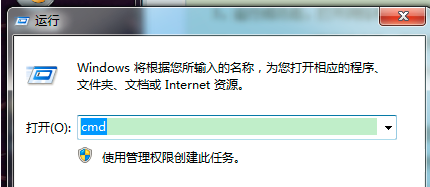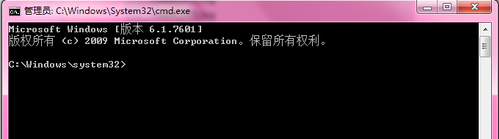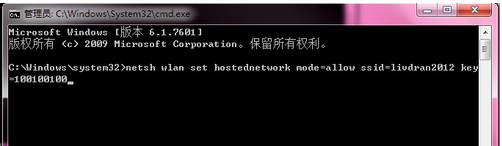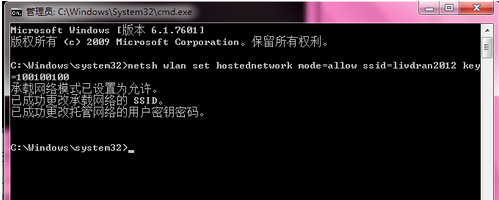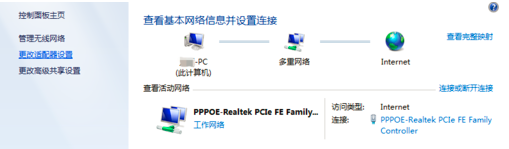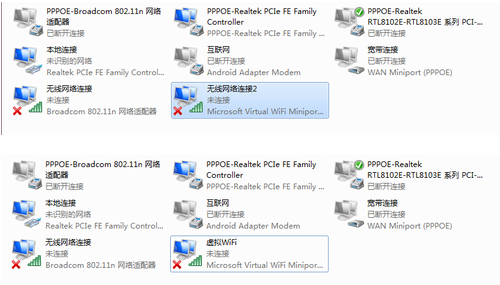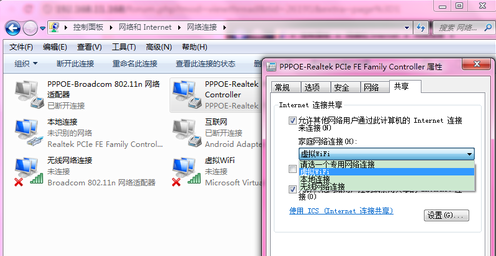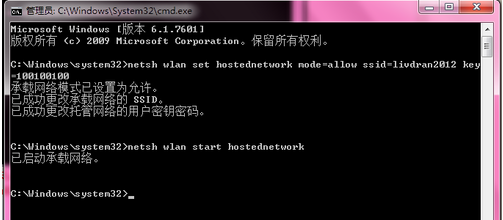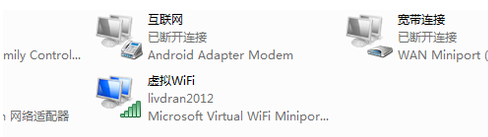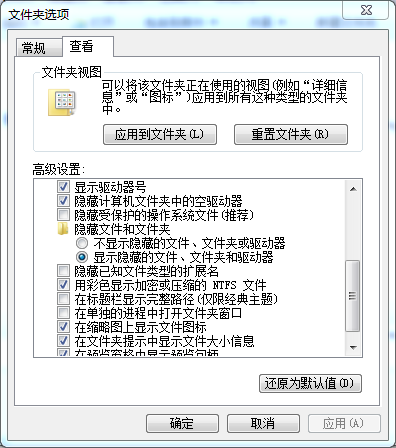工具/原料:笔记本(Win7系统)、WiFi设备
1、首先确定笔记本已经开启了无线。点击电脑左下角的开始,在搜索程序和文件栏输入cmd。
2、打开之后,输入命令:netsh wlan set hostednetwork mode=allow ssid=livdran2012 key=100100100 。mode:是否启用虚拟WiFi网卡,改为disallow则为禁止。ssid:无线网名称,推荐最好用英文。(此处以livdran2012为例,可自由设置)、key:无线网密码,限定凳穗八个以上字符。(此处以100100100为例,可自由设置)。
3、输入完命令后按回车键运行。
4、运行成晌粗纳功后,打开网络和共享中心,点击左侧更改适配器设置。
5、进入适配器设置就会发现多出了一个网卡为“Microsoft Virtual WiFi Miniport Adapter”的无线网络连接2。为方便起见,可将无线网络连接2重命名为虚拟WiFi。
6、在网络连接里, 右键单击已连接到Internet的网络连接,选择“属性”→“共享”,勾上“允许其他网络用户通过此计算机的Internet连接来连接(N)”并选择“虚拟WiFi”。
7、确定之后,提供共享的网卡图标旁会出现“共享的”字样,表示“宽带连接”已共享至“虚拟WiFi”。然后,继续在命令提示符中输入:netsh wlan start hostednetwork,按回车键运宴没行。最后,虚拟WiFi的红叉消失,WiFi基站已组建好并启动,用支持WiFi的设备搜索到自己建立的无线网络(如例中livdran2012),输入自己设置的密码(如例中100100100),即可共享上网了。